Canon LBP-3010: [G-08] Чистка принтера снаружи
[G-08] Чистка принтера снаружи: Canon LBP-3010
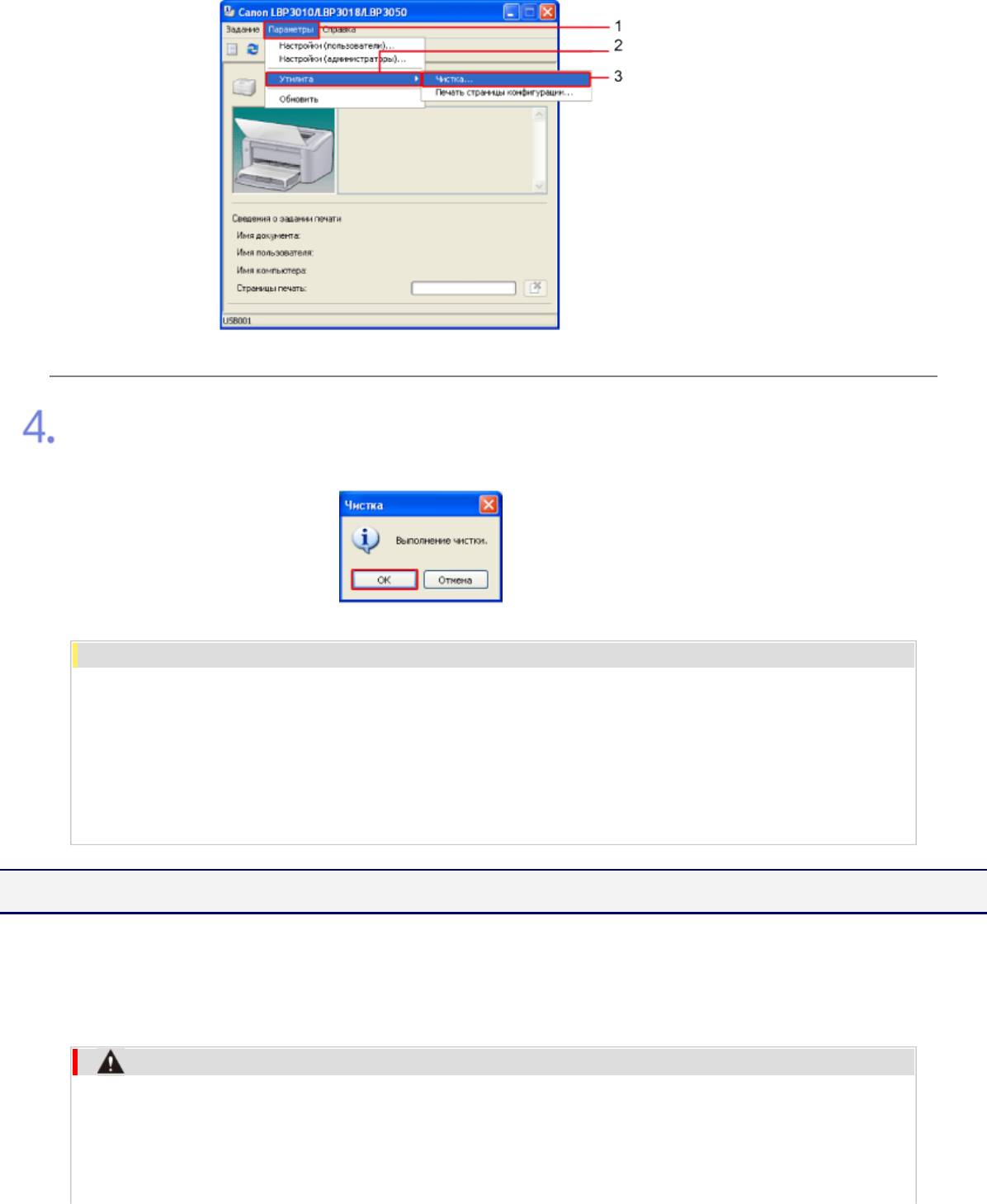
Руководство пользователя
Щелкните на кнопке [OK].
Запускается чистка.
ЗАПОМНИТЕ
Операция чистки
Не прикасайтесь к чистящей странице до ее полного вывода.
Процесс чистки занимает приблизительно 180 с, и его нельзя отменить.
Выводится чистящая страница, и после исчезновения сообщения, приведенного ранее, чистка
завершается.
[G-08] Чистка принтера снаружи
Для поддержания оптимального качества печати периодически выполняйте чистку наружных поверхностей
и вентиляционных отверстий принтера.
Во избежание повреждения принтера или поражения электрическим током соблюдайте
меры предосторожности, приведенные ниже.
ОСТОРОЖНО
Выключите принтер и извлеките вилку кабеля питания из розетки.
Невыполнение этого правила может привести к пожару или поражению электрическим током.
Не используйте спирт, бензин, разбавитель краски или другие огнеопасные вещества.
file:///C|/Documents%20and%20Settings/takeo.tag...ktop/Russian/Manuals/Source/contents/p_all.html (282 of 354) [2008/10/28 10:42:26]
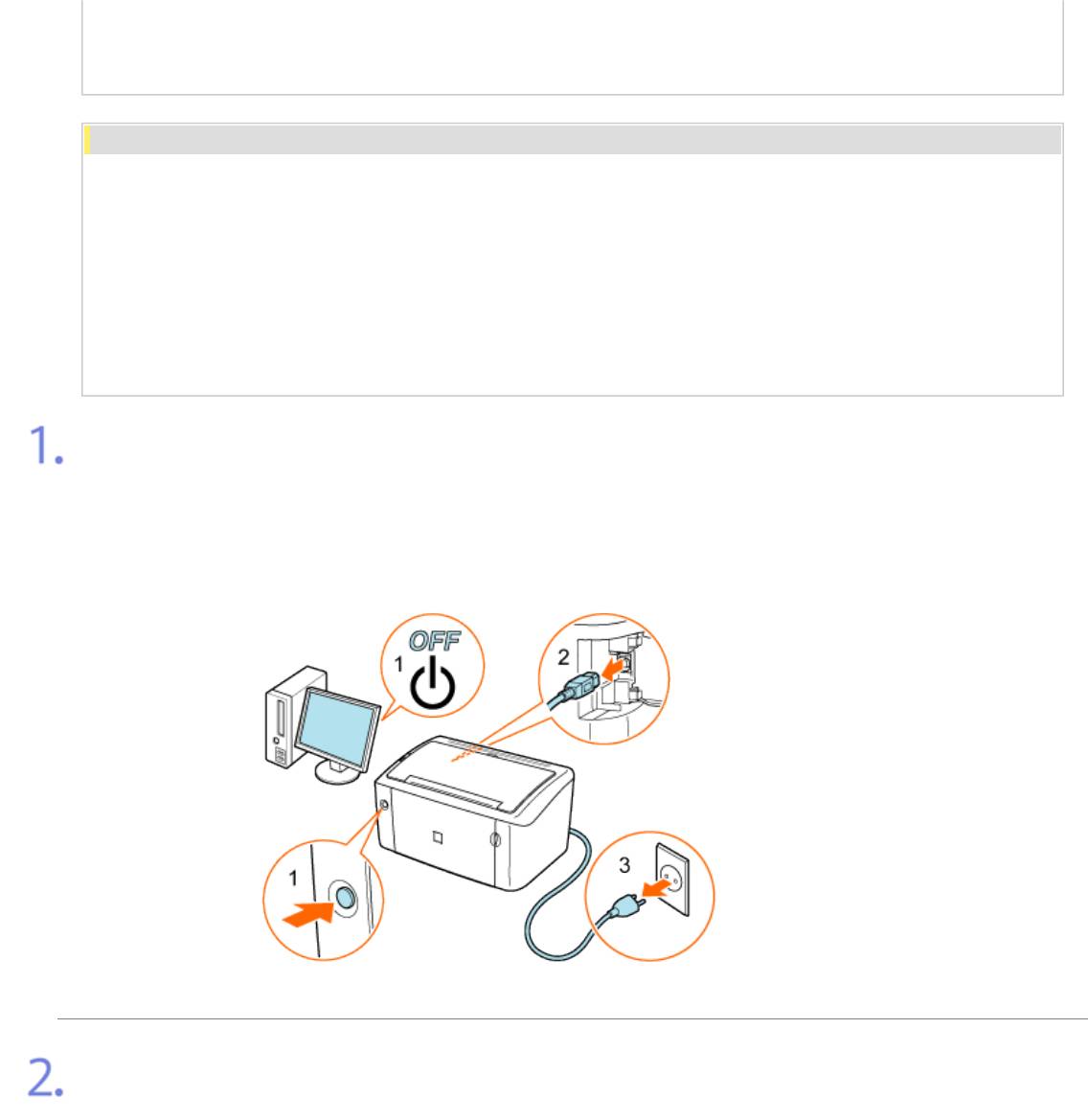
Руководство пользователя
Контакт огнеопасных веществ с электрическими компонентами внутри принтера может привести к пожару
или поражению электрическим током.
ЗАПОМНИТЕ
Меры предосторожности при чистке принтера снаружи
● Ни в коем случае не используйте какое-либо чистящее средство, помимо воды или мягкого
моющего средства, разбавленного водой, так как это может привести к деформации или
растрескиванию пластмассовых компонентов принтера.
● При использовании мягкого моющего средства обязательно разбавьте его водой.
● Смазывать этот принтер не требуется.
Выполните следующую процедуру.
1. Выключите принтер и компьютер.
2. Отсоедините кабель USB.
3. Извлеките вилку кабеля питания из розетки сети переменного тока.
Используйте для чистки принтера хорошо отжатую мягкую ткань, смоченную
водой или слабым водным раствором мягкого моющего средства.
file:///C|/Documents%20and%20Settings/takeo.tag...ktop/Russian/Manuals/Source/contents/p_all.html (283 of 354) [2008/10/28 10:42:26]
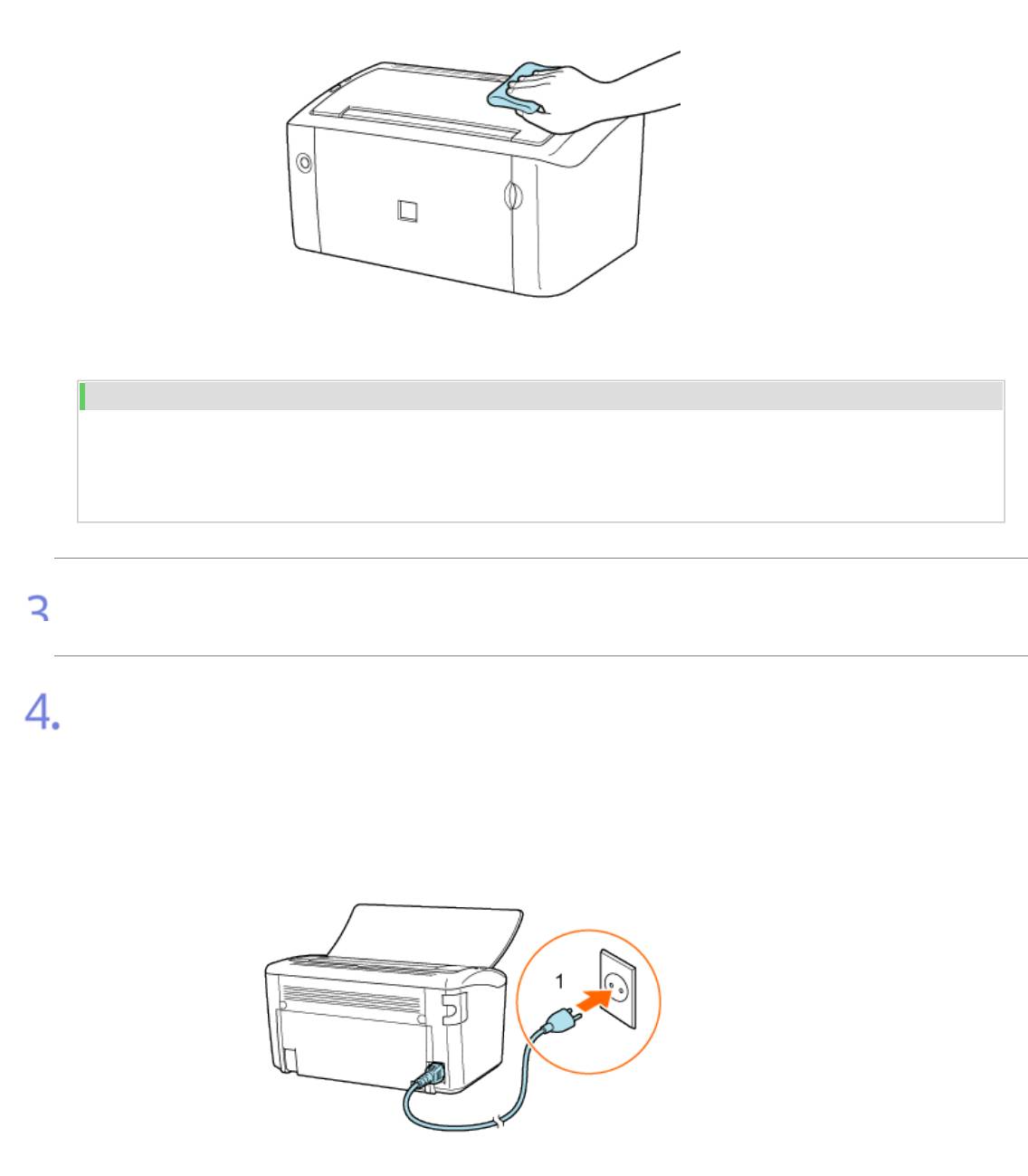
Руководство пользователя
ПРИМЕЧАНИЕ
При использовании для чистки мягкого моющего средства
Обязательно сотрите все остатки моющего средства с поверхности мягкой тканью, смоченной водой.
Удалив все загрязнения, протрите принтер сухой тканью.
После полного высыхания принтера подсоедините все кабели.
1. Вставьте вилку кабеля питания в розетку сети переменного тока.
2. Подсоедините кабель USB.
file:///C|/Documents%20and%20Settings/takeo.tag...ktop/Russian/Manuals/Source/contents/p_all.html (284 of 354) [2008/10/28 10:42:26]
Оглавление
- [A-01] Установка
- [A-02] Правила обращения с кабелем питания
- [A-03] Правила обращения с принтером
- [A-04] Чистка, техническое обслуживание и контроль
- [A-05] Правила хранения картриджей с тонером и обращения с ними
- [B-01] Как пользоваться Руководством пользователя
- [B-02] Установка Руководства пользователя
- [B-03] Просмотр Руководства пользователя
- [B-04] Поиск информации
- [B-05] Удаление Руководства пользователя
- [C-01] Правовая информация
- [C-02] Правовые ограничения на использование приобретенного Вами изделия и использование изображений
- [D-02] Габариты компонентов
- [D-03] Технические характеристики
- [D-04] Картридж с тонером
- [D-05] Программное обеспечение CAPT (Драйвер принтера)
- [D-06] Как пользоваться компакт-диском
- [E-01] Подготовка к установке принтера (Условия установки принтера)
- [E-02] Проверка комплектности
- [E-03] Перемещение принтера к месту установки
- [E-04] Подготовка картриджа с тонером
- [E-05] Подсоединение кабеля питания
- [E-06] Загрузка бумаги
- [E-07] Установка драйвера принтера с компакт-диска (Windows Vista)
- [E-08] Установка драйвера принтера с компакт-диска (Windows XP и Server 2003)
- [E-09] Установка драйвера принтера с компакт-диска (Windows 2000)
- [E-10] Установка драйвера принтера с помощью функции Plug and Play (Windows Vista)
- [E-11] Установка драйвера принтера с помощью функции Plug and Play (Windows XP и Server 2003)
- [E-12] Установка драйвера принтера с помощью функции Plug and Play (Windows 2000)
- [E-13] Выполнение печати страницы конфигурации
- [E-14] Печать тестовой страницы в ОС Windows
- [E-15] Удаление драйвера принтера с помощью программы удаления руководств Canon
- [E-16] Удаление драйвера принтера с помощью панели управления
- [E-17] Удаление драйвера класса USB
- [F-01] Включение (Вкл.) и выключение (Выкл.) принтера
- [F-02] Основная процедура печати
- [F-03] Отмена задания на печать
- [F-04] Указание настроек печати
- [F-05] Отображение диалогового окна настроек печати (Свойства документа)
- [F-06] Окно проверки состояния и настроек принтера (Окно состояния принтера)
- [F-07] Использование интерактивной справки
- [F-08] Требования к бумаге
- [F-09] Печать на бумаге стандартного размера
- [F-10] Печать на карточках указателя или конвертах
- [F-11] Печать на бумаге пользовательского размера
- [F-12] Поворот данных печати на 180 градусов
- [F-13] Печать нескольких страниц на одном листе
- [F-14] Настройка плотности тонера
- [F-15] Сортировка указанного числа копий
- [F-16] Увеличение или уменьшение страницы при печати
- [F-17] Печать изображения на бумаге размера, превышающего формат A4 (Печать плаката)
- [F-18] Объединение и печать документов
- [F-19] Печать фотографий и графики
- [F-20] Коррекция изображений с грубой текстурой
- [F-21] Согласование цвета на экране монитора
- [F-22] Настройка яркости и контраста и печать изображения
- [F-23] Using the Образец Pane to Configure the Настройка печати
- [F-24] Сохранение часто используемых настроек печати (Профили)
- [G-01] Отображение окна состояния принтера
- [G-02] Настройка отображения окна состояния принтера и задание настроек мониторинга
- [G-03] Обновление отображения окна состояния принтера
- [G-04] Правила обращения с картриджем с тонером
- [G-05] Замена картриджа с тонером
- [G-06] Хранение картриджа с тонером
- [G-07] Чистка внутренней части принтера
- [G-08] Чистка принтера снаружи
- [G-09] Перемещение принтера
- [H-01] Если отображается сообщение об ошибке
- [H-03] Проблемы, связанные с качеством печати
- [H-04] Проблемы, связанные с установкой
- [H-05] Проблемы, возникающие при печати
- [H-06] Различные проблемы
- [I-01] Использование принтера в сети
- [I-02] Совместный доступ к принтеру
- [I-03] Установка драйвера принтера (локальная установка)
- [I-04] Установка драйвера принтера (установка путем загрузки по сети)
- [I-05] Проверка настройки брандмауэра Windows






